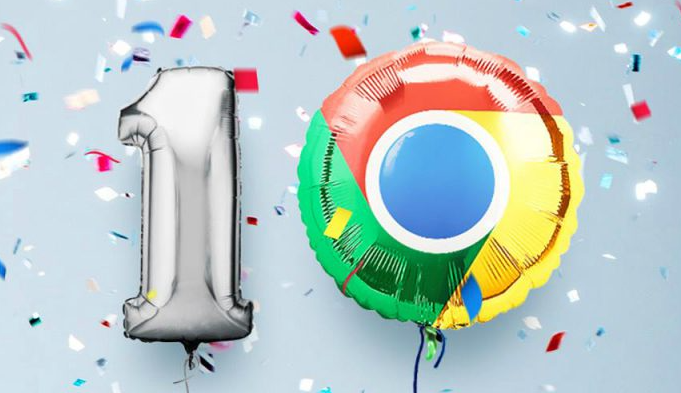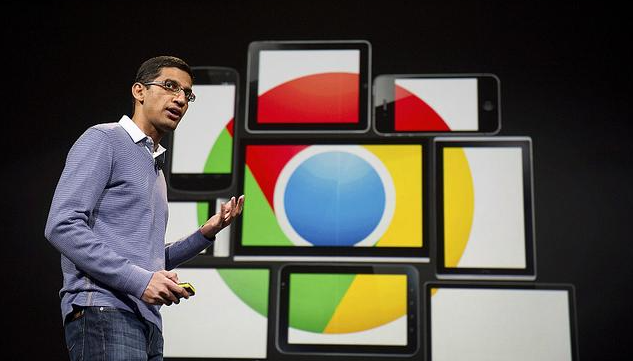以下是Chrome浏览器插件相关内容及操作要点详解:
1. 检查插件兼容性:确保所使用的插件与当前Chrome浏览器版本兼容。过时的插件可能无法正常运行,导致页面动画渲染出现问题。可以通过Chrome网上应用店查找插件的最新版本,或者查看插件的官方网站获取更新信息。
2. 调整插件设置:某些插件可能具有特定的设置选项,可以调整这些设置来优化其对页面动画渲染的影响。例如,一些广告拦截插件可能会阻止某些网页元素的加载,从而影响动画效果。可以尝试在插件的设置中允许必要的元素加载,以改善动画渲染。
3. 禁用不必要的插件:如果同时启用了多个插件,可能会占用系统资源,导致页面动画渲染不流畅。可以暂时禁用一些不常用的插件,然后重新加载页面,观察动画渲染是否有所改善。在Chrome浏览器中,点击右上角的三个点图标,选择“更多工具”,然后点击“扩展程序”。在扩展程序页面中,找到需要禁用的插件,将其开关关闭。
4. 更新显卡驱动:显卡驱动过时可能导致页面动画渲染不流畅。可以访问显卡制造商的官方网站,下载并安装最新的显卡驱动程序。安装完成后,重启计算机,然后再次尝试打开包含动画的网页。
5. 检查硬件加速设置:Chrome浏览器支持硬件加速,这可以提高页面动画的渲染速度。打开Chrome浏览器,点击右上角的三个点图标,选择“设置”。在设置页面中,找到“高级”选项并展开。在“系统”部分,确保“使用硬件加速模式”选项已开启。如果该选项已开启但仍存在问题,可以尝试关闭它,然后重启浏览器,看看是否有所改善。
6. 注意事项:在使用Chrome浏览器时,要确保从官方或可靠的渠道下载插件,避免下载恶意软件或泄露个人信息。同时,定期清理浏览器缓存和下载记录,可保持浏览器的运行速度和下载管理的顺畅。此外,对于一些需要特定权限或依赖其他组件的操作,要按照说明进行正确配置。